PS3外服服务器图文使用教程
时间:2013-12-27 09:59:46来源:k73电玩之家作者:xietian热度:458次
PS3主机虽然完美破解,但是一些最新的游戏要进入大陆还是会有些延迟,这个时候玩家都喜欢去下载试玩版。但由于大陆地区网络的关系,就算去香港服下载是试玩版游戏速度也是十分之慢,加之下载量之大,没有断续传功能,苦难辛苦下载几个小时的游戏最后因为一个小小的网络错误而夭折,外服服务器的出现解决了这个问题 下面就给大家详细的介绍。
PS3主机虽然完美破解,但是一些最新的游戏要进入大陆还是会有些延迟,这个时候玩家都喜欢去下载试玩版。但由于大陆地区网络的关系,就算去香港服下载是试玩版游戏速度也是十分之慢,加之下载量之大,没有断续传功能,苦难辛苦下载几个小时的游戏最后因为一个小小的网络错误而夭折,外服服务器的出现解决了这个问题 下面就给大家详细的介绍。
简单说一下ps3Proxy的基本工作原理:PS3 Proxy可以截获PS3下载试玩的地址,从而可以通过电脑的下载软件(迅雷)来下载PS3游戏DEMO,下载之后通过Proxy直接把下载好的PS3游戏DEMO从电脑传送到PS3硬盘里安装,杜绝了使用PS3下载的断线问题。也就是说,PS3 Proxy是一款IP地址的外服软件,能使PC端的IP被PS3所识别,通过转换下载文件,达到PS3直接从PC端的硬盘里下载数据的功能.
必备条件:
1、路由器
2、一台可以上网的PC
3 PS3主机一台
4.已经下载好的PS3游戏DEMO
5.PS3 Proxy(废话!)
使用方法
1、首先需要对PC进行设置
2、对软件PS3 Proxy进行设置(设置完后一定要在PS3 Proxy运行的状态下再对PS3进行设置)
3、对PS3进行设置
4、使用
PC端设置方法
1、打开网络连接
2、选择网络连接的属性,点击(TCP/IP)的属性。
3、路由器默认IP地址是192.168.1.1,如果你的路由器是默认地址,就可以直接按下图进行设置,如果路由IP地址改动过,推荐恢复成路由器默认IP地址。
这里再补充一点:我们一般使用的路由器都内置DHCP服务器,通过它能够自动分配局域网内各台计算机的IP地址,如果PS3不能正确找到IP地址,请将DHCP功能打开.每一款路由器界面操作不同,这里就不一一叙述方法,使用过路由器的玩家应该知道.
PS3 Proxy软件设置
1、打开软件后在IP地址里输入你刚才对电脑设置的IP地址
软件端设置完成
PS3主机设置
1、在PS3操作菜单下进入network setting,选择Internet Connection Setting,选择yes的选项进入。(如果升级到1.90系统,可以调成中文,方便查看)
2、wired or wireless按你连接的方法继续。
3、address setting选择custom,按右键继续。
4、net work device 选择Auto,按右键继续。
5、IP address setting 选择Auto,按右键继续。
6、DHCP选择Do not set,按右键继续。
7、DNS选择Auto,按右键继续。
8、MTU选择Auto,按右键继续。
9、Proxy Sever选择use,按右键继续。
10、在Address栏中填入刚才本地计算机设定的IP地址(192.168.1.2)。对于PS3来说,这就是外服服务器的地址。端口不变还是8080。
11、Upnp 选择enable,按右键继续。
12、之后出现状态确认画面,按“圈”确认。
13、测试连接的选项,一般如果设置正确,很快会提示搜寻IP地址成功.之后一路都是成功的提示.(Upnp可能提示为:无)
如果找不到IP地址或网络无法连接,请根据之前在PC端的设置,打开路由器的DHCP功能,并重新启动PS3 Proxy,再次进行连接.
如果还是失败(确实有一定的几率失败,那么重启PS3,和PS3 Proxy,再次进行连接测试,直到成功为止.
PS3端设置完成
经过以上的设置后,设置部分已经完成,接下来是具体的操作方式。
1、在PS3操作系统下进入PS Store,随便选择一款游戏进行下载。(如果PS3是1.7版本,就直接在系统菜单下下载Folding@Home,不用再进入PS Store下载试玩游戏)
2、进入后台下载模式,下载到1%的时候手动停止下载,不是取消下载!(原版的教程上是这么说,但实际使用情况是不需要等到1%出现,直接可以在PS3 Proxy出现下载文件的实际连接.)
3、这时候在电脑运行着的软件会PS3 Proxy访问日志里会出现一行连接
4、将这行连接复制到替换文件里,注意连接之前后一个空格,复制的时候能容易一起复制过去,造成无法下载的假象,所以我们应该检查一下粘贴后的地址是否正确,前面不应该出现空格.然后选择表格里的小光标打开后选择你电脑内已下载好的PS3游戏DEMO。
5.之后再次进入PS3的下载管理里,重新启用下载,如果成功的话,下载的速度会非常之快!(注意游戏的文件名不会改变,但大小改变为你PC端里的试玩版文件大小)如果起用下载后提示下载无法继续或失败,重起动PS3和PS3 Proxy按之前的步骤再来一遍(一般不会出现次类情况)
*下载过程中可能会提示帐号登出或网络错误,不用理会,下载能照常继续.
6.完成之后安装游戏就行了,各位开始享受美妙的试玩之旅吧!
Q&A
Q:网络上下载的试玩版游戏都能用在PS3 Proxy上么?
A:是的。
Q:为什么PS3端设置到最后,连接测试中无法找到IP地址?
A:请打开您路由器的DHCP服务,方法见自家路由器说明书。
Q:PS3使用无线连接可以么?
A:可以的,方法一样。
Q:为什么测试连接成功,但确无法下载?
A:请关闭您的防火墙,某些杀毒软件可能有冲突。
Q:为什么PS3 IP地址找到,但却提示无法连接网络?
A:重启PS3和PS3 Proxy,再次进行以上操作。
Q:下载游戏一定要有PSN账号么?
A:对,必须注册账号,过程很简单,没有信用卡也能注册。方法可以自行在网络上搜索。
Q:进行到最后的下载过程中,中途提示账号登出或网络连接失效怎么办?有何影响?
A:如果下载还在继续,那就不用理会!
Q:能否下载付费游戏
A:能,不过下载完成后不能安装
我要评论查看全部评论(0)>>



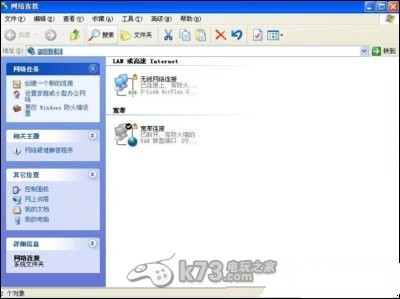
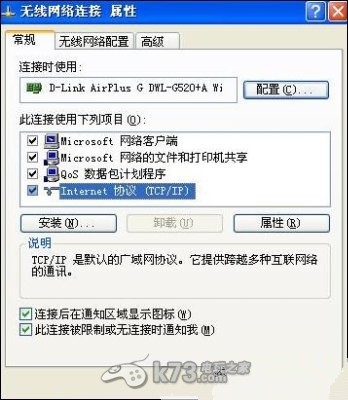




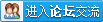
 PS3外服服务器图文使用教程
PS3外服服务器图文使用教程
